outlook2013中怎么设置关联QQ邮箱?
将自己的QQ邮箱与Office Outlook关联,不但可以更方便的管理多个电子邮箱、快速收发邮件,还可以利用其专业办公的特性对邮件进行特定的格式编辑。而outlook 2013在与QQ邮箱进行关联的时候,具体设置上可能较以往版本有所区别。下面介绍具体设置方法。
一、勾选【POP3/IMAP/SMTP】服务
这是使用第三方软件关联QQ邮箱的前提,简单的理解一下这三项服务,POP是关于收取邮件的,SMTP是关于发送邮件的,IMAP提供outlook与QQ邮箱交互式操作的功能(即outlook上的操作会同步到QQ邮箱服务器上,反之亦然).
方法如下:
打开并登录QQ邮箱(网页版),点击【设置】→【账户】→下拉找到【POP3/IMAP/SMTP/Exchange/CardDAV/CalDAV服务】→勾选【POP3/SMTP服务】和【IMAP/SMTP服务】
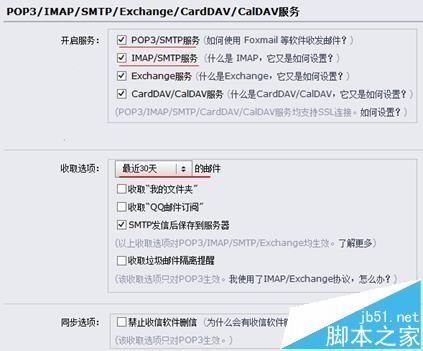
在第二栏收取选项中,第一行【最近30天的邮件】为允许outlook下载的邮件时间上限,需要下载以往全部邮件的用户可选择收取【全部邮件】,一般用户推荐使用收取30天邮件,否则outlook在每次下载以往邮件中会耗费很长时间;要接受其他邮件如QQ邮件订阅的,可以酌情勾选。
二、利用自动设置功能,在outlook 2013中设置QQ邮箱(推荐)
1.打开outlook 2013,单击【文件】→【添加账户】;
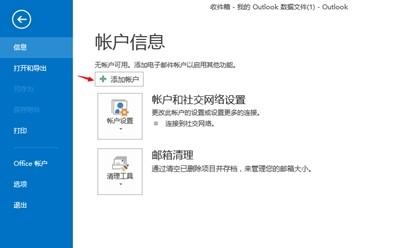
2.选择【电子邮件】,此步默认优先选择了自动设置,在如下出口中输入相关资料即可;
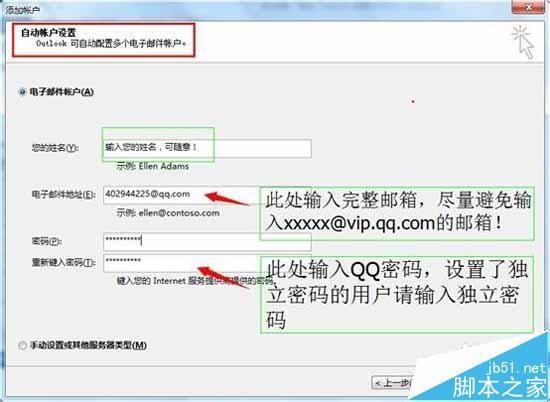
3.依照提示,点击【下一步】完成余下操作;
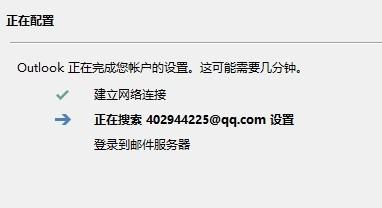
上图步骤如果出现【连接服务器不成功】提示可以忽视,继续点击【下一步】,将不会邮箱正常使用
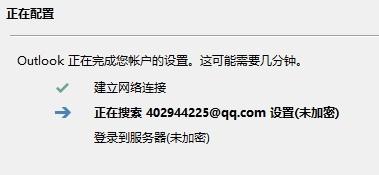
上图步骤如果出现失败的提示,可以单击【重试】,多次重试后仍然失败,建议检查设置后重新连接,如果仍然不行,建议使用手动设置选项(下面会介绍)。
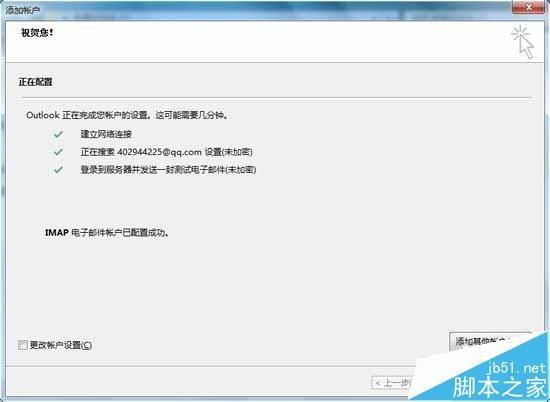
QQ邮箱在outlook 2013中设置成功!
三、在outlook 2013中,手动设置QQ邮箱
如果上一步的自动设置不成功,建议使用手动设置,步骤如下:
1.打开outlook 2013,单击【文件】→【添加账户】→【手动设置或其他服务器类型】这与自动设置一致;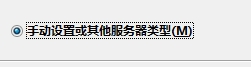
2.选择第三栏的【POP或IMAP(P)】选项,单击【下一步】;
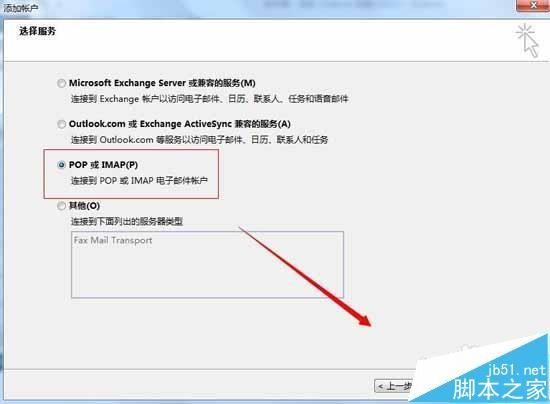
3.进入POP和IMAP的账户设置界面了,按照下图填写信息:
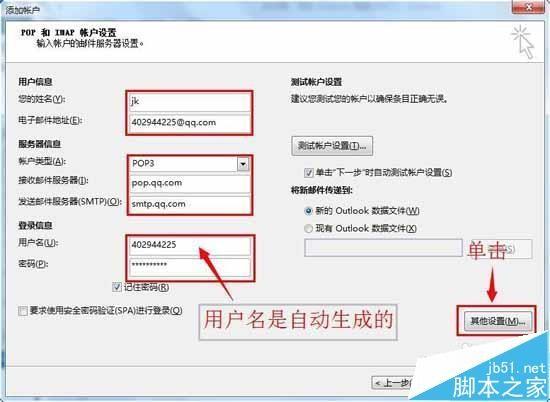
姓名可以任意填写,填写完整邮箱后,选择【POP3】后会自动生成你的用户名,此处不要填写,完成所以设置后单击【其他设置】;
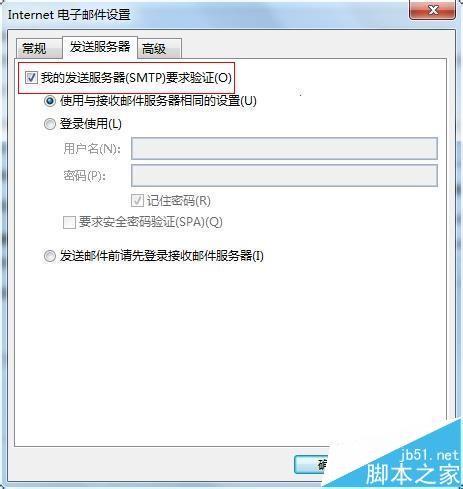
务必勾选【发送服务器】中【使用接受服务器相同的设置】,如果多次设置为成功则可以考虑取消勾选;
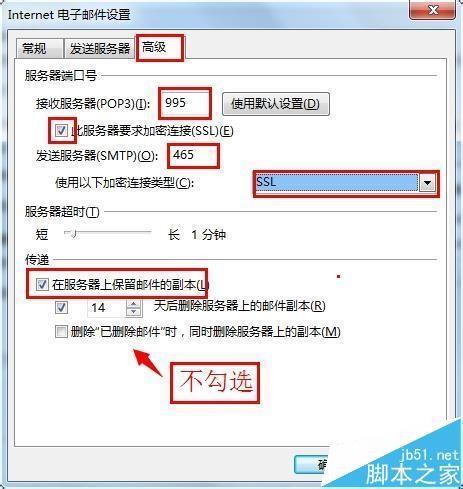
在【高级】选项中,按照图示填写相应的信息,注意不要勾选最后一栏,否则会造成邮件删除。QQ邮箱中,POP3的SSL协议端口号为955,非SSL协议端口号为110;而SMTP的协议端口号为465/587,非SSL协议端口号为25;这里使用SSL协议端口号,非协议SSL一般为默认值,如果有按照途中数据输入仍然不成功的,可以尝试给出的其他值。
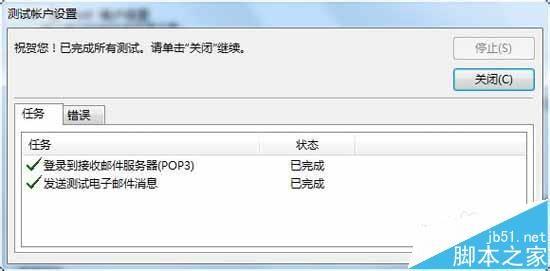
回到刚才的窗口,单击【测试账户设置】或者直接点击【下一步】,你会看到如图界面,两项都完成后,表示设置成功了,同时,您将会受到测试邮件。如下图所示:
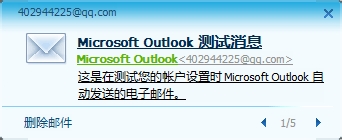
继续单击【下一步】
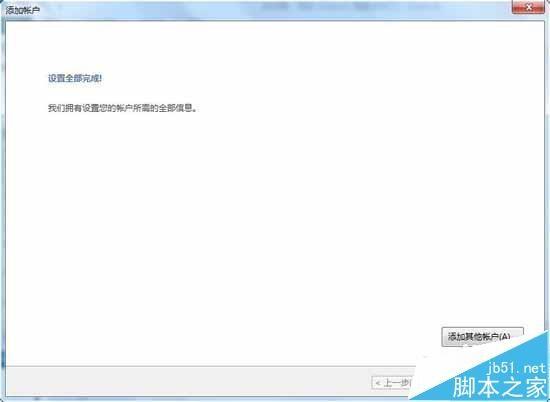
好了,以上是在outlook 2013中设置QQ邮箱的全部教程。

